解决方法
Microsoft Windows,是美国微软公司研发的一套操作系统,随着不断的进步和更新,windows的功能也越来越多,相应的windows系统在使用中也会出现一定的问题,在搭载了Windows8/Windows 8.1/Windows10的笔记本或台式电脑中,硬盘占用率经居高不下,占用率50%或100%的情况时有发生,这种情况明显会使系统运行速度降低,开机后需要时间缓冲才可进行操作,对硬盘的伤害也很大,为了降低硬盘占用率,可以尝试如下方法:
一、关闭家庭组。
二、关闭虚拟内存。
三、关闭快速启动功能。
四、关闭服务进程Superfetch。
五、系统下的软件排除。
下面就是以上方法的具体操作步骤:
一、关闭家庭组。家庭组方便多人不用存储设备就能在局域网中的多台设备间方便地分享文件与文件夹,但对于配置一般的电脑来说,家庭组功能其实也带来了一些副作用:提升CPU占用,硬盘读写增多。打开家庭组功能后后,硬盘会一直保持读写状态。
以win10为例
1.首先右击"此电脑",选择"管理"。如下图:
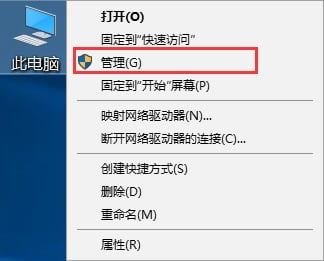
2.在管理中选择"服务和应用程序",然后在此选项中选择"服务",再在服务中找到"HomeGroup Listener"与"HomeGroup Provider"。如下图:

3.分别双击"HomeGroup Listener"与"HomeGroup Provider",然后在弹出属性界面窗口,在常规选项卡单击启动类型的下拉框,出来的列表选择"禁用"。然后在服务状态下单击"停止"按钮,修改后单击"确定"按钮保存设置。如下图:
HomeGroup Provider设置

HomeGroup Listener设置

二、关闭虚拟内存,虚拟内存随着内存越大对硬盘读写量就会增加。
以win10为例
1. 首先右击"此电脑",选择"属性",如下图:
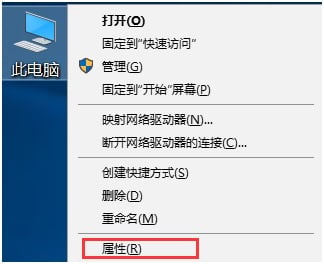
2.在属性中选择左侧的"高级系统设置",然后在系统属性中选择"高级",在高级的性能中再选择"设置",在性能选项中再选择"高级",最后在虚拟内容中选择"更改"。如下图:

3.在虚拟内存中,把"自动管理所有驱动器的分页文件大小"去掉勾选,然后选择"无分页文件",再点击"设置",最后"确定"即可。如下图:

三、关闭快速启动功能。微软Windows 8/8.1/10在系统加载过程中,采用混合启动技术,该技术是将内存中系统内核的数据,以镜像的形式存储在硬盘中,并在下次启动系统时,将这部分镜像数据重新加载到内存中,以减少系统启动时数据的加载量,而达到快速启动的目的。所以关闭此功能会减少硬盘的使用率。
以win10为例
1.首先打开控制面板,右击左下角Windows图标,选择"控制面板"。如下图:

2.在控制面板中的查看方式选择"类别",然后在下面类别中选择"硬件和声音",如下图:

3.在硬件和声音中再选择"电源选项",打开电源选项的设置,如下图:

4.打开电源选项后,在左侧菜单中点击"选择电源按钮的功能",打开电源的系统设置菜单。如下图:

5.在电源的系统设置中,此时的快速启动是灰色的,无法更改的。所以,需要点击"更改当前不可用的设置"。如下图:

6.最后去掉"启用快速启动(推荐)"的勾选,然后再点击"保存修改"即可。如下图:

四、关闭服务进程superfetch, 硬盘占用高是也有子服务superfetch服务造成的,可能会导致WIN8/8.1/10出现占用磁盘使用率100%的情况,可以尝试关闭降低对磁盘的访问。(可能会影响开机速度。)
以win10为例
1.首先右击"此电脑",选择"管理"。如下图:

2.在管理中选择"服务和应用程序",然后在此选项中选择"服务",再在服务中找到 "Superfetch"。如下图:

3.双击"Superfetch"打开Superfetch的属性,然后在启动类型中选择"禁用",在服务状态中选择"停止",最后再点击"确定"即可。如下图:

五、系统下的软件排除。系统下也会有软件对磁盘频繁访问,导致磁盘占用率高,可以通过任务管理器的方式查看,并手动关闭。
以win10为例
1.右击任务栏空白处,选择"任务管理器"。如下图:

2.在任务管理器的进程中点击"磁盘",可以看到程序对磁盘的读写和占用,选择较高的程序进程然后点击"结束任务"即可。如下图:
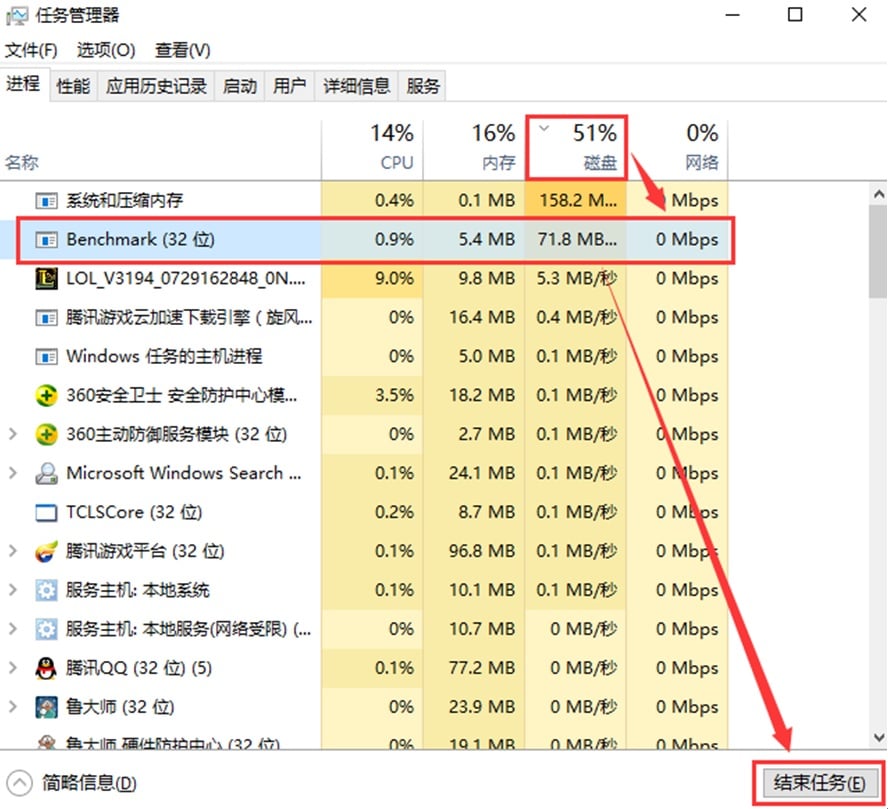
以上为Windows 系统下硬盘占用率100%的问题解决思路的常规内容。